百度网盘文件导出来的方法
时间:2022-11-07 13:20:10作者:极光下载站人气:3861
百度网盘是我们经常在使用的一款网盘软件,在这款网盘软件中我们可以在线对文件完成解压操作,也能随时备份自己电脑本地的文件,还支持视频文件在先播放功能。有的小伙伴在使用百度网盘时想要将自己保存在网盘中的文件导出到电脑上,但却不知道该怎么进行设置,其实很简单,我们只需要先在百度网盘中选中一个文件,然后点击下载选项,在下载页面中完成下载路径的设置,最后点击下载即可。有的小伙伴可能不清楚具体的操作方法,接下来小编就来和大家分享一下百度网盘文件导出来的方法。
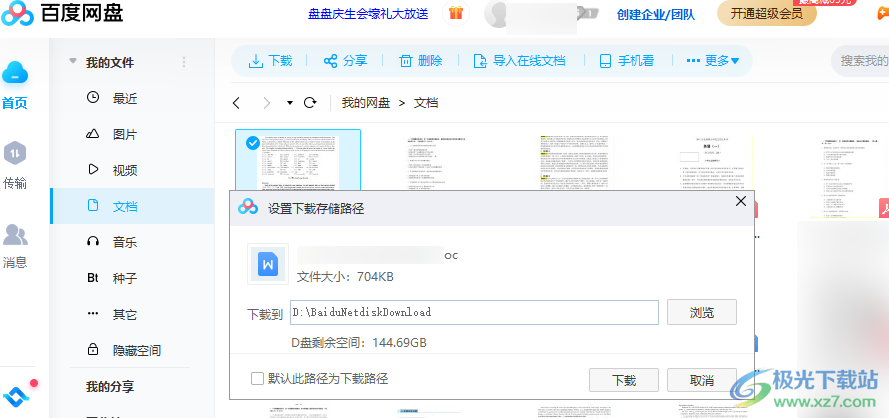
方法步骤
1、第一步,我们先打开百度网盘软件,然后在网盘页面中找到自己想要导出的文件,将该文件进行勾选
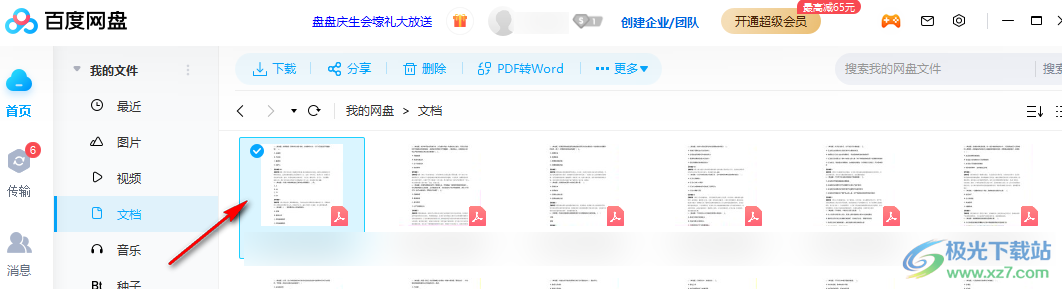
2、第二步,勾选好文件之后我们在页面上方找到“下载”选项,点击打开该选项

3、第三步,点击下载选项之后我们在设置下载的页面中点击“浏览”选项,选择下载目录并点击“确定”,接着点击“下载”选项
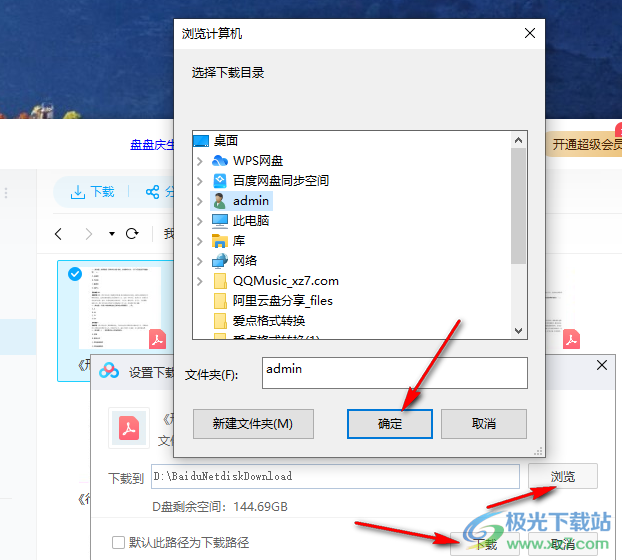
4、第四步,我们点击页面左侧的“传输”选项,然后在页面右侧找到“打开所在文件夹”选项,等待下载完成之后我们打开该图标就能看到导出在本地文件夹中的文件了
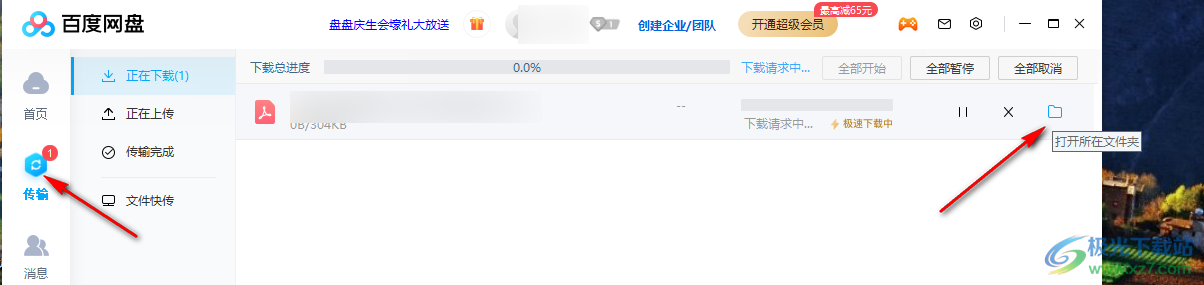
以上就是小编整理总结出的关于百度网盘文件导出来的方法,我们在先打开百度网盘软件,然后选中一个文件并点击下载,在下载页面中设置好保存路径,然后点击下载,最后在传输页面中等待下载完成点击打开文件夹图标查看文件即可,感兴趣的小伙伴快去试试吧。
相关推荐
热门阅览
- 1百度网盘分享密码暴力破解方法,怎么破解百度网盘加密链接
- 2keyshot6破解安装步骤-keyshot6破解安装教程
- 3apktool手机版使用教程-apktool使用方法
- 4mac版steam怎么设置中文 steam mac版设置中文教程
- 5抖音推荐怎么设置页面?抖音推荐界面重新设置教程
- 6电脑怎么开启VT 如何开启VT的详细教程!
- 7掌上英雄联盟怎么注销账号?掌上英雄联盟怎么退出登录
- 8rar文件怎么打开?如何打开rar格式文件
- 9掌上wegame怎么查别人战绩?掌上wegame怎么看别人英雄联盟战绩
- 10qq邮箱格式怎么写?qq邮箱格式是什么样的以及注册英文邮箱的方法
- 11怎么安装会声会影x7?会声会影x7安装教程
- 12Word文档中轻松实现两行对齐?word文档两行文字怎么对齐?

网友评论